OneNote heeft een lange weg afgelegd sinds de release. Het begon als een eenvoudige app om notities te maken. Het is in de loop der jaren verbeterd en houdt het redelijk goed tegen Evernote. Het productiviteitspakket van Microsoft is ook ongelooflijk populair op desktops en OneNote maakt er deel van uit. De nieuwste versie is vrij geweldig waarmee je opnames, audio en zelfs spreadsheets uit Excel kunt invoegen. Het voldoet aan de meeste vereisten voor notities en ontbrekende functies worden gecompenseerd door add-ons. Bijna alle apps in MS Office hebben hun eigen set add-ons en OneNote is niet anders. Als u OneNote gebruikt om stukjes code op te slaan, NoteHighlight2016 is een add-on die je moet proberen. Hiermee kunt u code correct opmaken in OneNote en ondersteunt C #, CSS, SQL, JS, HTML, XML, Java, PHP, Perl, Python, Ruby en CPP.
Code opmaken in OneNote
NoteHighlight2016 is een open source add-on. Download het van Github en voer het MSI-bestand uit. Het zorgt voor het gehele installatieproces. U hoeft dit niet in te schakelen zoals u dat in andere kantoor-apps zou kunnen doen. Na de installatie opent u OneNote en ziet u een nieuw tabblad met de naam ‘NoteHighlight’.
Dit tabblad toont alle talen die het ondersteunt. De add-on zal de code niet correct opmaken, tenzij u de juiste taal selecteert.
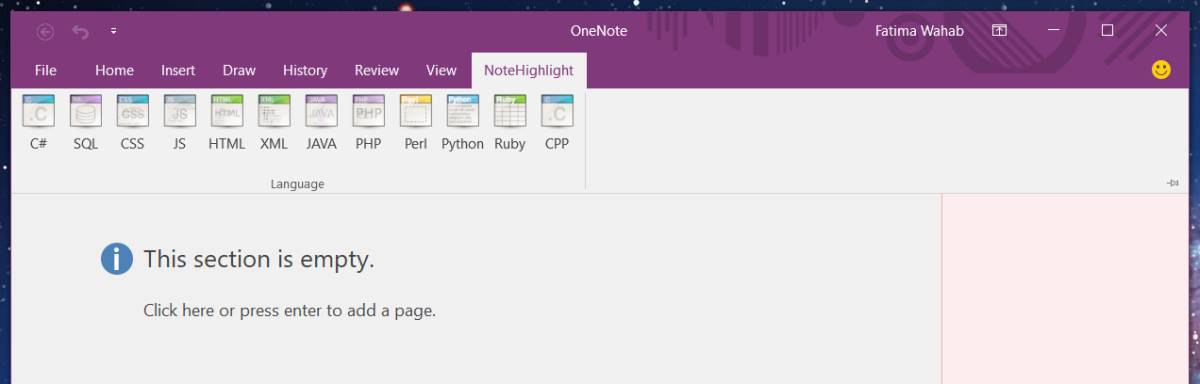
Wanneer u een taal selecteert, wordt een nieuw venster geopend. Plak de code in dit venster en vink de optie ‘Kopiëren naar klembord’ aan. Wanneer u deze optie inschakelt, wordt elke code die u in het vak NoteHighlight plakt, opgemaakt en vervolgens automatisch naar uw klembord gekopieerd. Als u de optie niet inschakelt, moet u de opgemaakte tekst handmatig kopiëren.
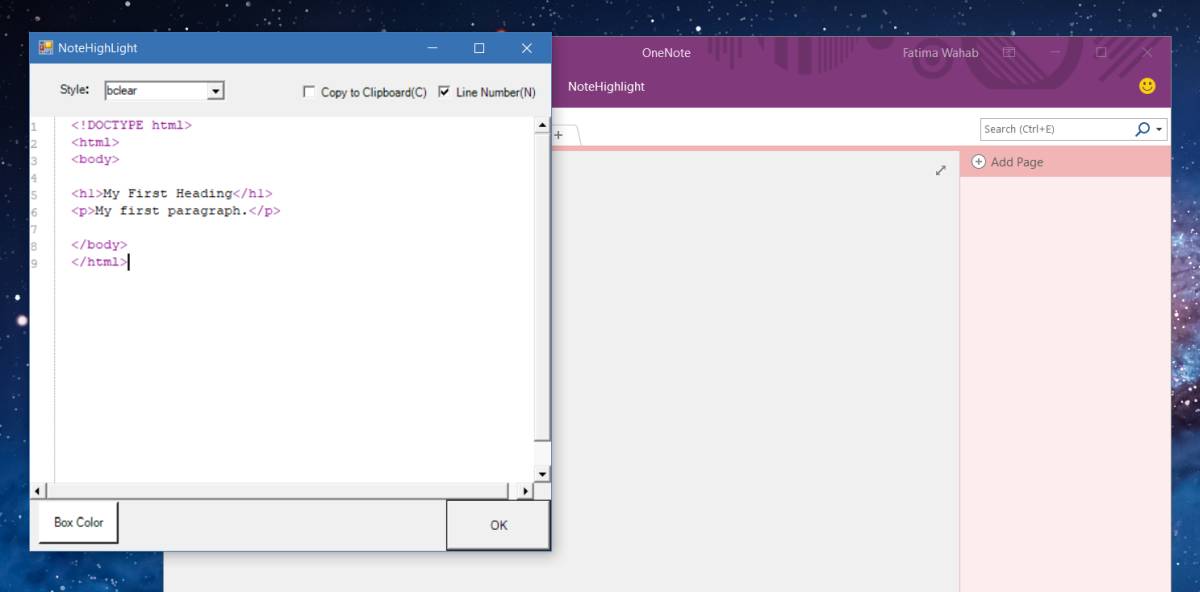
Open een notitieblok en plak de code in een notitie. Het behoudt zijn opmaak.
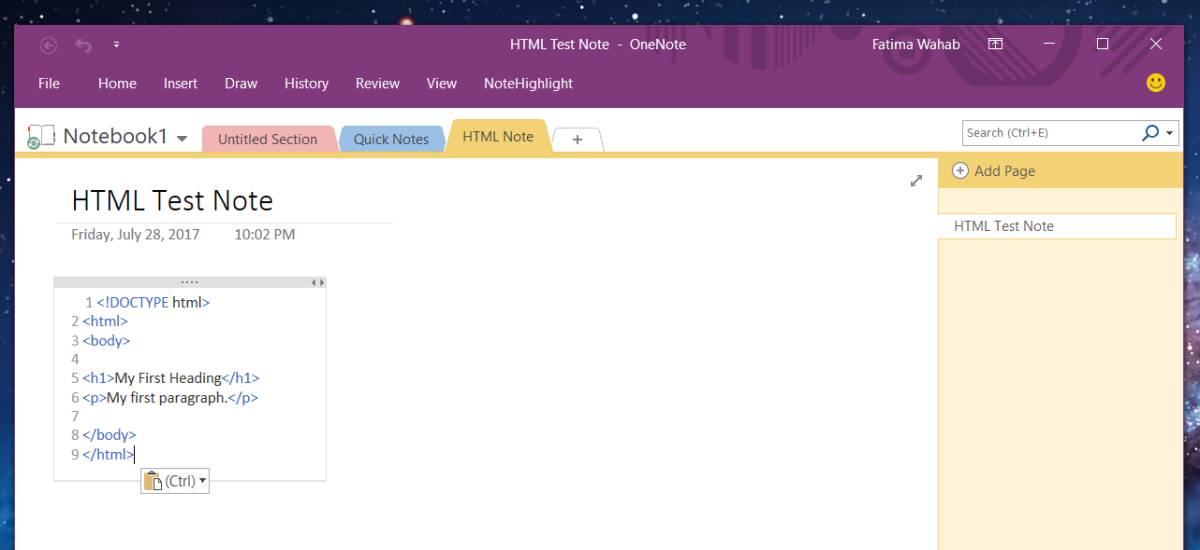
beperkingen
Met NoteHighlighter kunt u code in OneNote opmakenmaar het voegt niet de functionaliteit toe binnen de interface voor het maken van notities. Er is een tussenpersoon, d.w.z. het vak dat wordt geopend wanneer u een taal selecteert. Als u probeert het codefragment te bewerken dat u in een notitie plakt, wordt de code niet herkend en opgemaakt. Als u wijzigingen wilt aanbrengen in het codefragment dat u hebt geplakt en de opmaak wilt behouden, moet u het tabblad NoteHighlight opnieuw doorlopen.
De add-on herkent de codesyntaxis en vervolgensmaakt het op voor OneNote met behulp van de ingebouwde tekstopmaakstijlen. U kunt de opmaak altijd wijzigen door deze te selecteren en de basisteksthulpmiddelen op het tabblad Start te gebruiken. De add-on werkt in OneNote 2016.












Comments